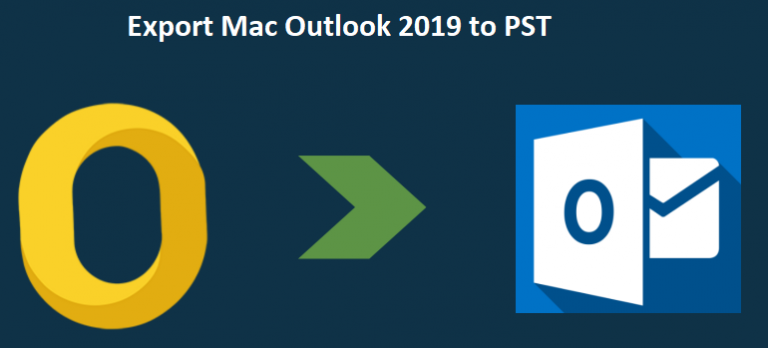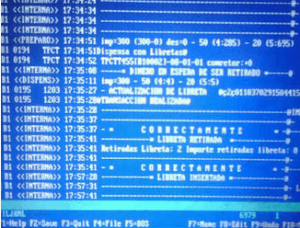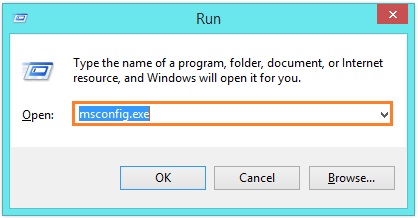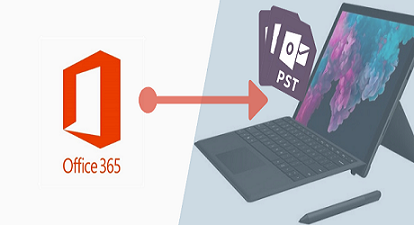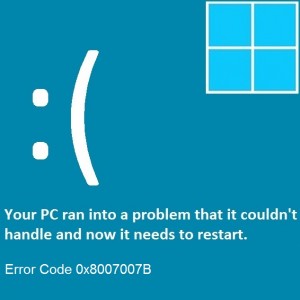Windows 10 не может подключиться к общему ресурсу NAS SMB
Вопрос читателя:
«Привет, Уолли, я уже какое-то время без проблем использую свой сетевой жесткий диск для обмена файлами. Но теперь он не работает после обновления до Windows 10. Я вообще ничего не менял в своих настройках. Я все еще могу видеть общие файлы на других устройствах.”- Джастин Х., Соединенное Королевство
Ответ Уолли: Многие люди жаловались на то, что они не могут использовать свои NAS-устройства так, как они это делали до обновления до Windows 10. Обычно эти люди используют Windows 7 или более старую операционную систему, например, Windows XP до обновления. Пожалуйста, продолжайте читать дальше, чтобы узнать о возможных решениях.
Проблема
Пользователь не может обмениваться файлами по сети с NAS с помощью SMB.
Решение
Вот несколько способов решить проблему совместного использования NAS SMB в Windows 10.
Включить SMB 1.0 в Windows 10
нажмите Ключ Windows и введите панель управления. Щелкните значок Панель управления из результатов поиска.
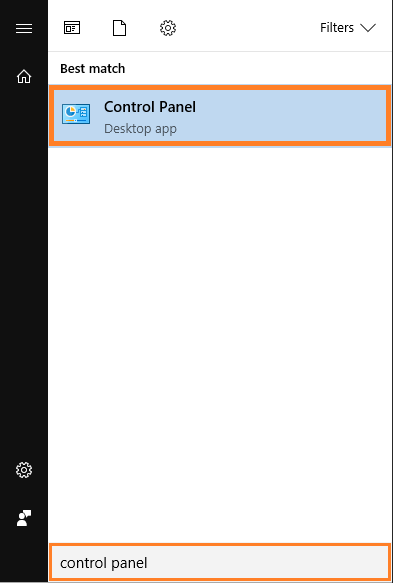
Нажмите Программ из Панели управления.
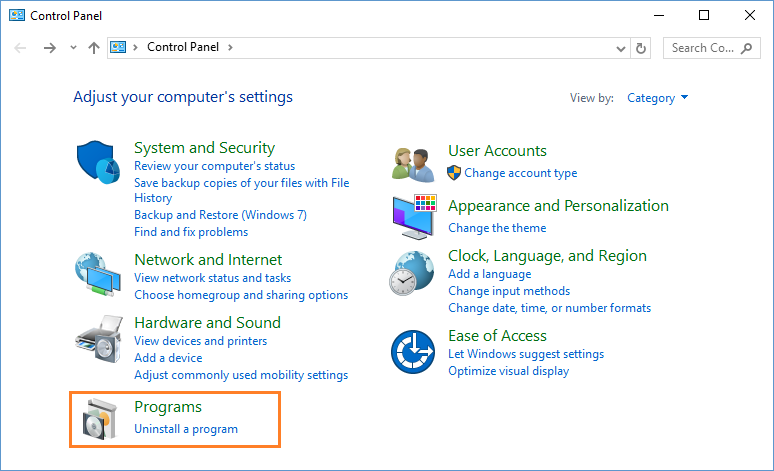
Нажмите Включение и отключение функций Windows с экрана, как показано ниже
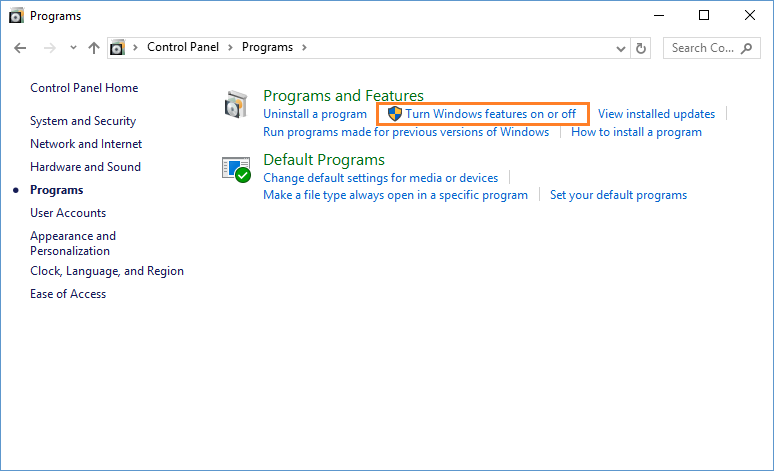
Прокрутите вниз и включите Поддержка общего доступа к файлам SMB 1.0 / CIFS убедившись, что его флажок установлен.
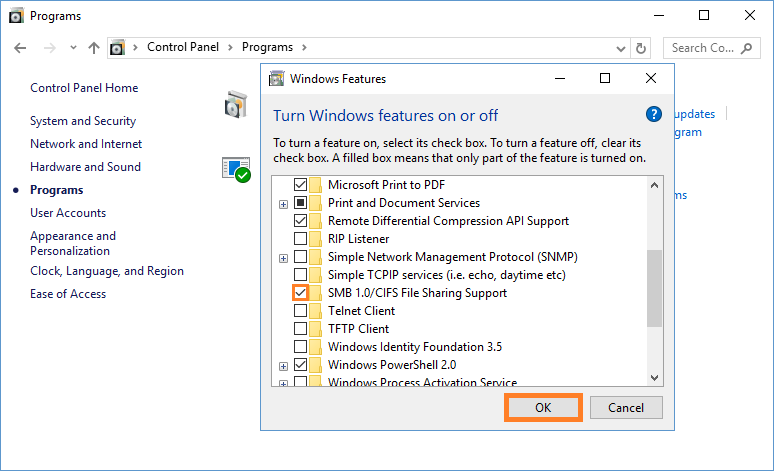
Обновите драйверы или программное обеспечение NAS
Если ваше устройство NAS поставляется с программным обеспечением для настройки и просмотра файлов, попробуйте обновить это программное обеспечение. Возможно, производитель уже выпустил обновленную версию своих драйверов для Windows 10, а вы все еще используете версию, созданную для предыдущей версии Windows.
Удачных вычислений! ![]()
Похожие сообщения
Ничего не найдено!
.
Источник